이 시대에는 스마트 폰에 크게 의존합니다많은 일을 해줘서 이것은 확실히 생산성상의 이점이 있지만, 기기를 마지막으로 떠난 곳을 기억할 수 없거나 기기를 도난당한 경우 더 나빠질 수 없습니다. Comodo Anti-theft, Advanced Mobile Care, Easy Finder 및 TheftSpy와 같은 Android 용 여러 앱에서 분실 또는 도난당한 휴대 전화의 위치를 원격으로 추적하고, 지우거나, 사용하는 사람의 사진을 얻을 수 있습니다.
이러한 모든 서비스는 많은 이점을 제공하지만기기를 설치하고 구성하면 기기를 제어 할 수 있습니다. 너무 늦어서 기기를 분실 한 경우 이러한 솔루션에 대해 생각하기 시작합니다. Google 직원은 제품을 출시 할 때 명심해야합니다. 안드로이드 장치 관리자, 사용자가 원격으로 울리고 잠그고 심지어목적에 따라 별도의 앱을 설치하지 않고도 기기를 지울 수 있습니다. 휴식 후 바로이 서비스를 자세히 살펴보고 작동 방식을 살펴 보겠습니다.

장치를 원격으로 울리고 닦는 기능Android 기기 관리자를 사용하면 서비스가 처음 시작되었을 때 몇 달 전에 사용할 수있었습니다. 그러나 장치를 잘못 교체했을 때 항상 전체 장치를 지우고 싶지는 않을 수 있으며 사용자가 찾을 수있을 때까지 사용자 지정 암호로 잠그는 것을 선호합니다. 그래서 Google은 기기를 서비스에 원격으로 잠글 수있는 기능을 추가했습니다.
요구 사항 및 구성
Android 기기 관리자 웹 사이트에는기기에서 액세스하거나 추적하기 위해 기기에서 사용한 것과 동일한 Google 계정으로 로그인해야합니다. 또한 원격 작업이 작동하려면 기기에 동일한 계정이 로그인되어 있어야하므로 누군가 계정을 완전히 지우고 다른 Google 계정으로 로그인하면 운이 나빠질 수 있습니다.

Google에 성공적으로 로그인하면계정이 표시되면 드롭 다운을 사용하여 계정과 연결된 기기를 선택할 수있는 화면이 표시됩니다. 또한 카드에 기록되고 Google지도보기에 표시되는 주소뿐만 아니라 장치의 마지막 위치 및 마지막 시간도 표시됩니다. 카드 오른쪽 상단의 새로 고침 버튼을 사용하여 기기의 최신 위치를 수동으로 가져올 수 있습니다.
또한 원격으로 벨을 울릴 수는 있지만기기 자체를 구성하거나 원격으로 잠금 및 삭제하지 않아도 기기를 휴대 전화 나 태블릿에서 기기 관리자로 Android 기기 관리자를 활성화해야합니다. 이렇게하려면 설정> 보안> 장치 관리자로 이동하여 Android 장치 관리자를 누른 후 다음 화면에서 활성화를 누릅니다.
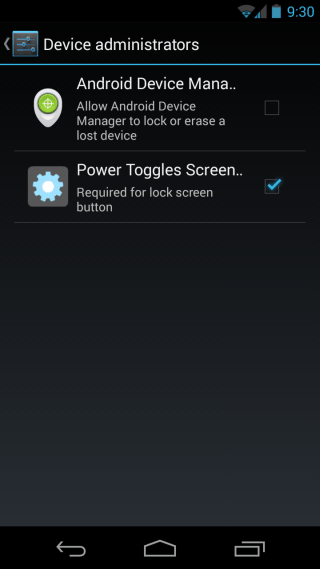
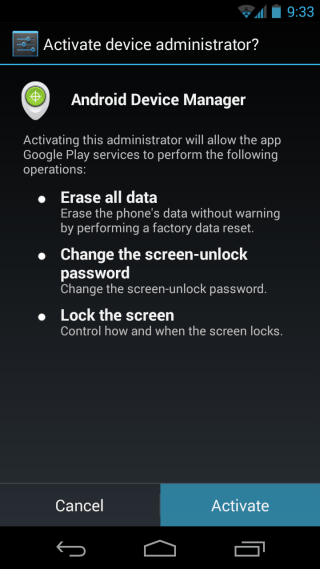
기기를 분실하기 전에 서비스가 기기 관리자로 설정되지 않은 경우 기기를 원격으로 잠 그거나 초기화 할 수 없으므로 최대한 빨리이 작업을 수행해야합니다.
장치를 원격으로 울림
활성화 여부에 관계없이기기 관리자 인 Android 기기 관리자를 사용하면 원격으로 벨소리를 울릴 수 있습니다. 브라우저에서 Android 장치 관리자의 벨소리 버튼을 클릭하고 다음 프롬프트를 확인하십시오.
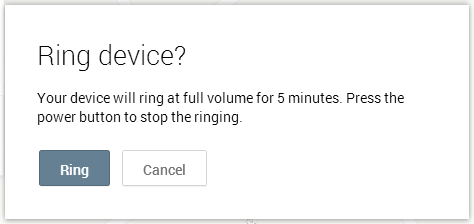
그러면 기기가 계속 울립니다음량으로 설정 한 경우에도 설정 한 음량에 관계없이 전원 버튼을 누를 때까지 어딘가에 잘못 놓았을 때 쉽게 찾을 수 있습니다.
장치를 원격으로 잠그기
어딘가에 장치를 잘못 놓은 경우그렇지 않으면 전화를 걸어 찾을 수없는 경우, 특히 화면 잠금이 설정되어 있지 않은 경우 누구나 잠금을 해제하기 전에 필요한 사용자 지정 비밀번호로 비밀번호를 잠그는 것이 좋습니다. 기기가 복구를 위해 공장 초기화와 같은 다른 방법을 사용하여 액세스 할 수있는 사람이 손에 넣지 않을 것이라고 생각하지 않고 잠금을 해제하지 못하게하려는 경우 좋은 아이디어입니다. 기기를 복구 할 수있을 때까지 화면을
기기를 원격으로 잠 그려면 Android 기기 관리자의 웹 인터페이스에서 잠금 버튼을 탭한 다음 선택한 비밀번호를 입력하고 확인하십시오.
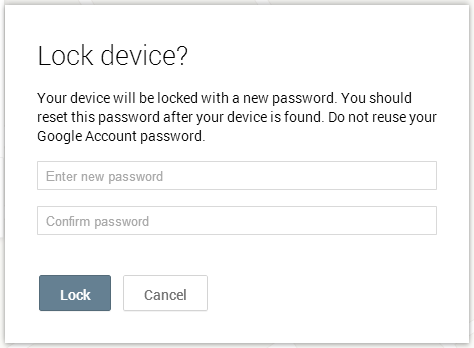
그러면 선택한 암호에 따라 장치가 잠기고 장치를 찾을 때 암호를 입력하여 잠금을 해제 할 수 있습니다.
기기를 원격으로 초기화 / 삭제
기기를 조금이라도 잃어버린 경우복구 가능성이나 도난당한 경우, 최후의 수단은 다른 사람이 귀하의 개인 정보를 손에 넣을 수 없도록 모든 데이터를 지우는 것입니다. 지우기 버튼을 클릭하면 기기의 모든 데이터가 지워 졌는지 확인하는 메시지가 표시됩니다.

프롬프트에서 언급했듯이 모든 앱은사진, 음악 및 설정은 공장 초기화와 마찬가지로 삭제됩니다. 이것은 또한 더 이상 Android 기기 관리자를 사용하여 기기에 액세스하거나 기기를 추적 할 수 없음을 의미합니다. 또한 SD 카드가있는 장치의 경우 내용이 지워지지 않을 수 있습니다.
이 모든 작업은기기가 인터넷에 연결되어있을 때 수행됩니다. 데이터 연결 또는 Wi-Fi에 액세스 할 수 없거나 비행기 모드가 켜져있는 경우 명령은 장치가 인터넷에 다시 연결될 때만 자동으로 (데이터 적용 영역으로 이동하여) 또는 수동으로 작동합니다. Google 계정으로 로그인 한 상태에서 누군가 Wi-Fi에 연결하거나 비행기 모드를 사용 중지했기 때문에 이러한 제한으로 인해 서비스가 완벽하지는 않지만 이러한 측정 값을 전혀 구성하지 않는 것보다 낫습니다.
Android 기기 관리자 방문
최신 정보: 이제 Play 스토어에서 모바일 버전의 앱을 사용할 수 있습니다. 휴대 전화 및 태블릿 용 Android 기기 관리자 게시물에서 자세히 알아보세요.


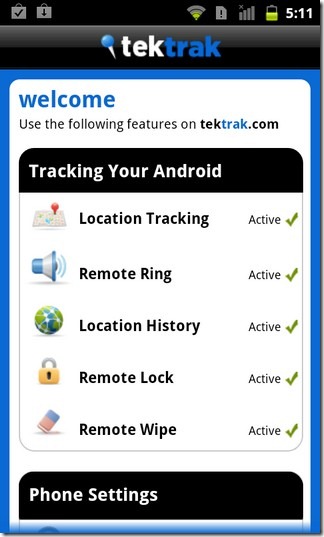









코멘트